win10怎么添加桌面我的电脑 如何在Win10系统中将我的电脑添加到桌面
更新时间:2024-05-19 09:38:42作者:jiang
在Win10系统中,将我的电脑添加到桌面非常简单,只需右击桌面空白处,选择个性化,然后点击主题选项卡,在左侧菜单中找到桌面图标设置,勾选我的电脑选项,最后点击应用即可。这样一来您就可以方便地访问您的电脑文件和资源,提高工作效率。赶快尝试一下吧!
步骤如下:
1.第一步:右击桌面空白处,点击个性化
2.第二步:点击主题
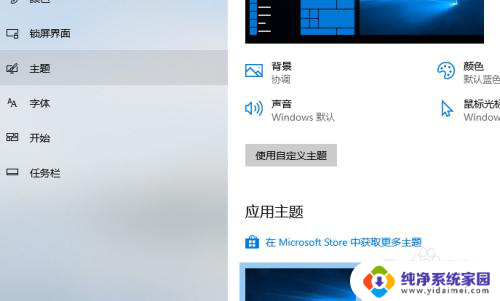
3.第三步:单击桌面图标设置
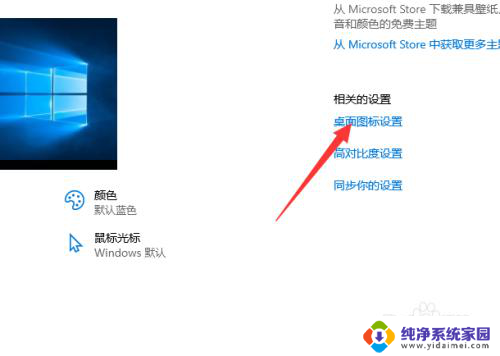
4.第四步:点击查看计算机,点击确定应用程序
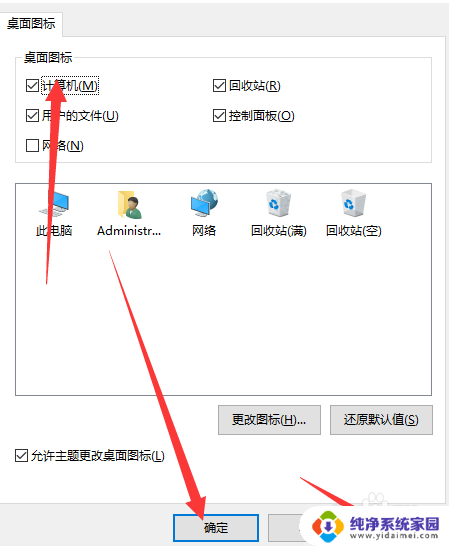
以上就是如何在Win10上添加桌面上的我的电脑的全部内容,如果还有不清楚的地方,您可以按照以上方法操作,希望对大家有所帮助。
win10怎么添加桌面我的电脑 如何在Win10系统中将我的电脑添加到桌面相关教程
- win10系统此电脑怎么放桌面 Win10如何将我的电脑添加到桌面
- windows10桌面添加我的电脑 Win10如何将此电脑添加到桌面上
- 怎样添加到桌面 Win10如何将我的电脑图标添加到桌面上
- win10如何将我的电脑添加到桌面 如何在Win10中将此电脑添加到桌面
- win10怎么样把我的电脑添加到桌面 Win10怎样将我的电脑图标添加到桌面上
- 添加计算机到桌面 win10怎么把我的电脑图标添加到桌面
- w10怎么把我的电脑添加到桌面 怎么在Win10桌面上添加我的电脑图标
- windows10如何将此电脑添加到桌面 Win10如何将我的电脑添加到桌面
- win10桌面上怎么添加我的电脑 win10我的电脑图标添加到桌面方法
- 怎么将此电脑添加到桌面 Win10如何将此PC添加到桌面
- 怎么查询电脑的dns地址 Win10如何查看本机的DNS地址
- 电脑怎么更改文件存储位置 win10默认文件存储位置如何更改
- win10恢复保留个人文件是什么文件 Win10重置此电脑会删除其他盘的数据吗
- win10怎么设置两个用户 Win10 如何添加多个本地账户
- 显示器尺寸在哪里看 win10显示器尺寸查看方法
- 打开卸载的软件 如何打开win10程序和功能窗口